تعليمات لحماية كلمة المرور
في كثير من الأحيان يتعين علينا استخدام الوسائط القابلة للإزالة لتخزين الملفات الشخصية أو المعلومات القيمة. لهذه الأغراض ، يمكنك شراء محرك أقراص USB محمول بلوحة مفاتيح للرمز الشخصي أو ماسح بصمة الإصبع. لكن مثل هذه المتعة ليست رخيصة ، لذلك من الأسهل اللجوء إلى أساليب برمجية لوضع كلمة مرور على محرك أقراص فلاش USB ، والتي سنتحدث عنها أكثر من ذلك.
محتوى
كيفية وضع كلمة المرور على محرك أقراص فلاش USB
لتعيين كلمة مرور على محرك محمول ، يمكنك استخدام أحد الأدوات المساعدة التالية:
- Rohos Mini Drive
- USB فلاش الأمن.
- تروكربت.
- بيتلوكر.
ربما لا تكون جميع الخيارات مناسبة لمحرك الأقراص المحمول ، لذا من الأفضل تجربة عدد قليل منها قبل محاولة إنجاز المهمة.
الطريقة 1: Rohos Mini Drive
هذه الأداة مجانية وسهلة الاستخدام. محرك الأقراص بأكمله لا تخزنه ، ولكن فقط قسم محدد.
لاستخدام هذا البرنامج ، قم بما يلي:
- بدء تشغيله وانقر فوق "تشفير محرك أقراص USB" .
- سيقوم Rohos تلقائيًا بالكشف عن محرك أقراص USB المحمول. انقر فوق إعدادات القرص .
- هنا يمكنك تحديد حرف القرص المحمي ، حجمه ونظام الملفات (من الأفضل اختيار نفس القرص الموجود بالفعل على محرك الأقراص المحمول). لتأكيد جميع الإجراءات ، انقر فوق "موافق" .
- يبقى إدخال كلمة المرور وتأكيدها ، ثم بدء عملية إنشاء القرص بالنقر فوق الزر المناسب. افعل هذا وانتقل إلى الخطوة التالية.
- الآن سيكون جزء من الذاكرة على محرك أقراص فلاش محمي بكلمة مرور. للوصول إلى هذا القطاع ، قم بتشغيل Roos mini.exe (إذا كان البرنامج مثبتًا على هذا الكمبيوتر) أو Rohos Mini Drive (Portable) .exe في الجذر (إذا كان هذا البرنامج غير موجود على هذا الكمبيوتر).
- بعد تشغيل أحد البرامج المذكورة أعلاه ، أدخل كلمة المرور وانقر فوق "موافق" .
- يظهر قرص مخفي في قائمة الأقراص الثابتة. هناك يمكنك نقل جميع البيانات الأكثر قيمة. لإخفائه مرة أخرى ، حدد موقع رمز البرنامج في الدرج ، وانقر عليه بزر الماوس الأيمن وانقر فوق "إيقاف تشغيل R" ( "R" هو القرص المخفي).
- نوصيك بإنشاء ملف لإعادة تعيين كلمة المرور على الفور في حال نسيتها. للقيام بذلك ، قم بتشغيل القرص (إذا تم تعطيله) وانقر فوق "إنشاء نسخة احتياطية" .
- من بين جميع الخيارات ، حدد "ملف لإعادة تعيين كلمة المرور" .
- أدخل كلمة المرور ، انقر فوق "إنشاء ملف" وحدد مسار الحفظ. في هذه الحالة ، كل شيء بسيط للغاية - تظهر نافذة Windows قياسية ، حيث يمكنك تحديد مكان تخزين هذا الملف يدويًا.
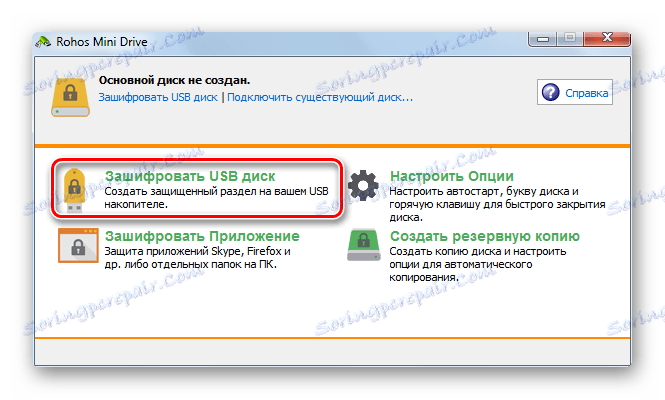
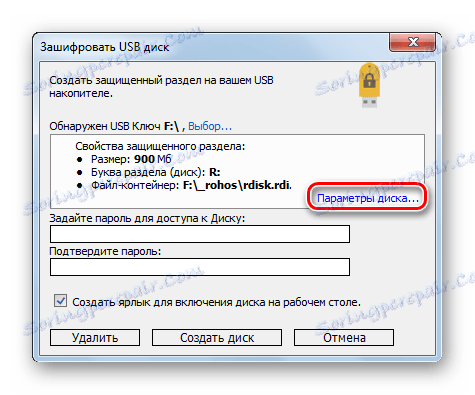

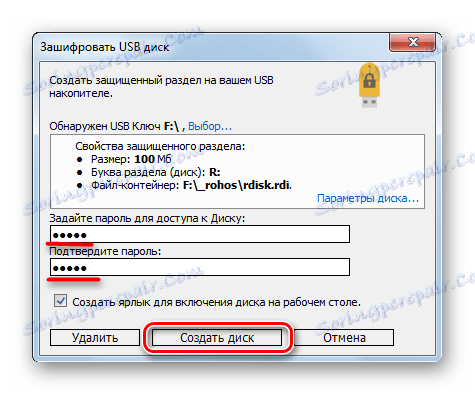
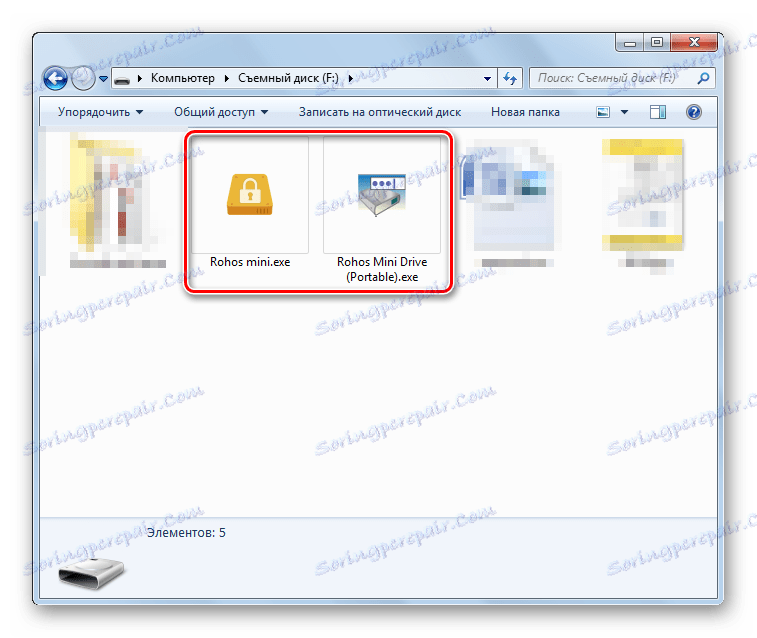

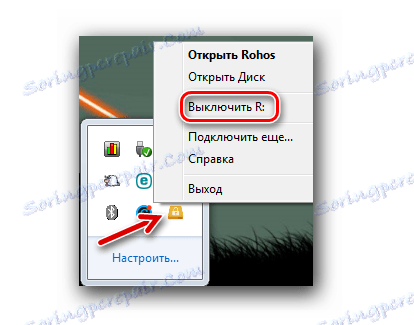
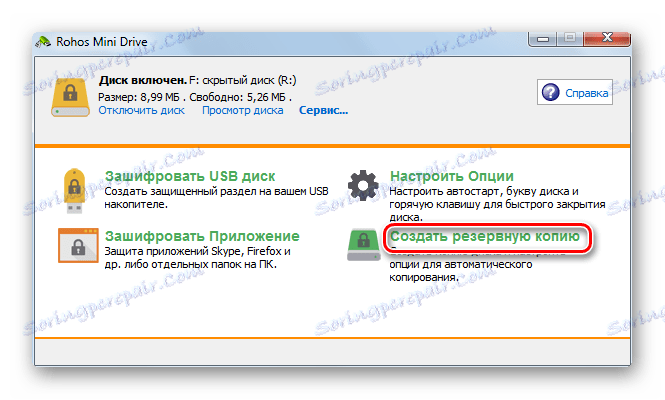


بالمناسبة ، مع Rohos Mini Drive يمكنك وضع كلمة المرور على المجلد وعلى بعض التطبيقات. سيكون الإجراء هو نفسه تمامًا كما هو موضح أعلاه ، ولكن يتم تنفيذ جميع الإجراءات باستخدام مجلد أو اختصار منفصل.
اقرأ أيضا: دليل على حرق صورة ISO إلى محرك أقراص فلاش
الطريقة 2: USB فلاش الأمن
ستحمي هذه الأداة في عدد قليل من النقرات كلمة المرور مع جميع الملفات الموجودة على محرك أقراص USB المحمول. لتنزيل الإصدار المجاني ، يجب النقر على الزر "تنزيل الإصدار المجاني" على الموقع الرسمي.
وللاستفادة من قدرة هذا البرنامج على وضع كلمات المرور على محركات أقراص فلاش ، قم بما يلي:
- تشغيل البرنامج ، سترى أنه قد حدد بالفعل وسائل الإعلام وعرض المعلومات حول هذا الموضوع. انقر فوق تثبيت .
- سيظهر تحذير أنه أثناء الإجراء سيتم حذف كافة البيانات الموجودة على محرك أقراص USB المحمول. للأسف ، ليس لدينا طريقة أخرى. لذلك ، قبل نسخ كل الأكثر ضررا وانقر فوق "موافق" .
- أدخل وتأكد من كلمة المرور في الحقول المناسبة. في حقل "تلميح" ، يمكنك تحديد تلميح في حالة نسيانه. انقر فوق موافق .
- يظهر تحذير مرة أخرى. حدد المربع وانقر على زر "بدء التثبيت" .
- الآن سيتم عرض محرك أقراص فلاش الخاص بك كما هو موضح في الصورة أدناه. فقط مثل هذا المظهر ويظهر أنه يحتوي على كلمة مرور.
- في الداخل ، ستحتوي على الملف "UsbEnter.exe" ، والذي ستحتاج إلى تشغيله.
- في النافذة التي تظهر ، أدخل كلمة المرور وانقر على "موافق" .
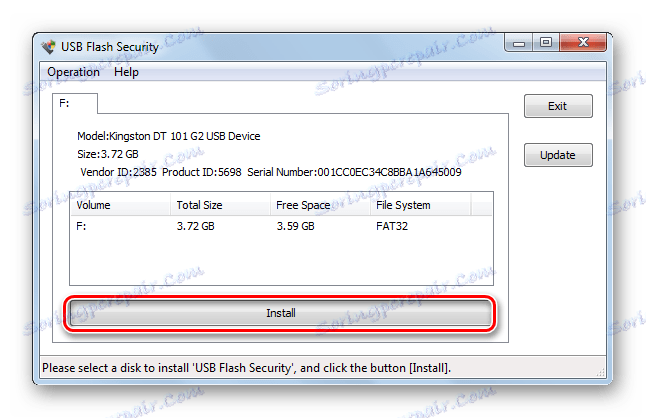
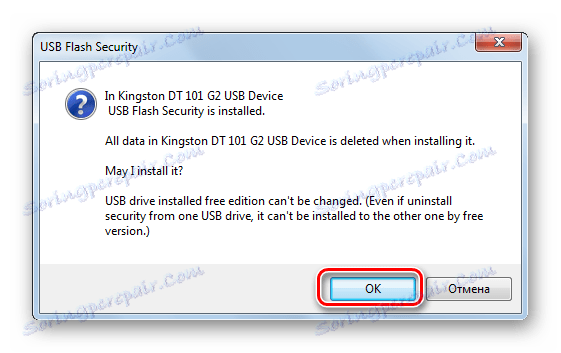
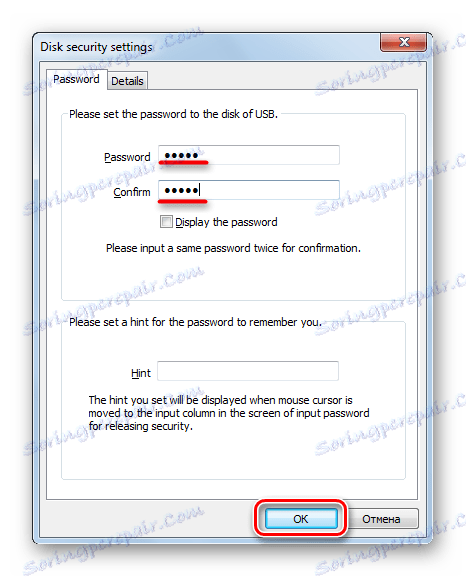
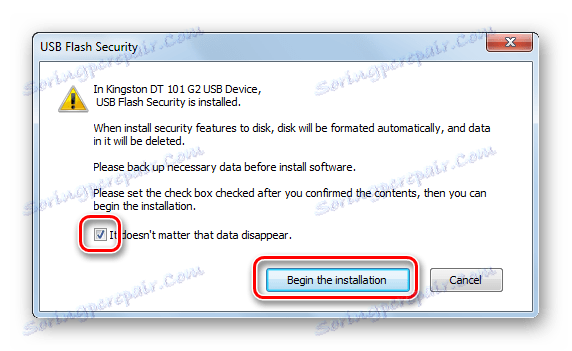
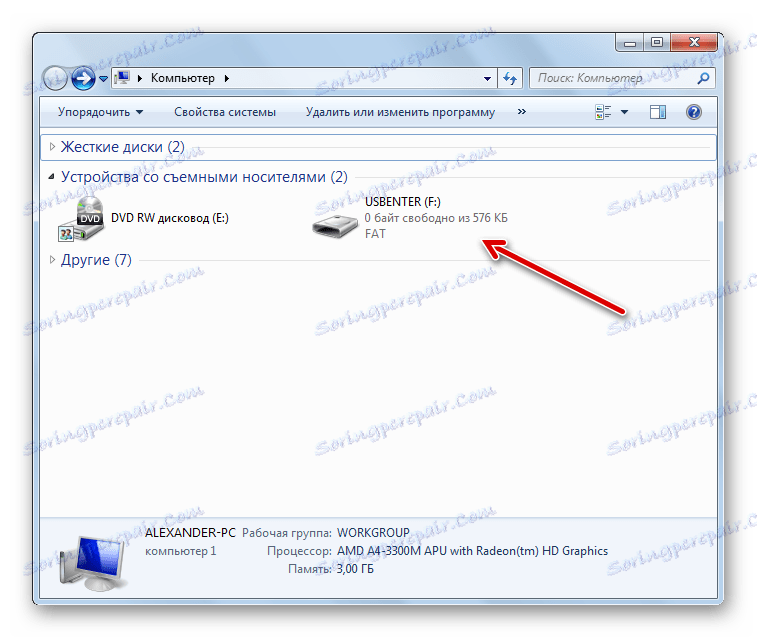
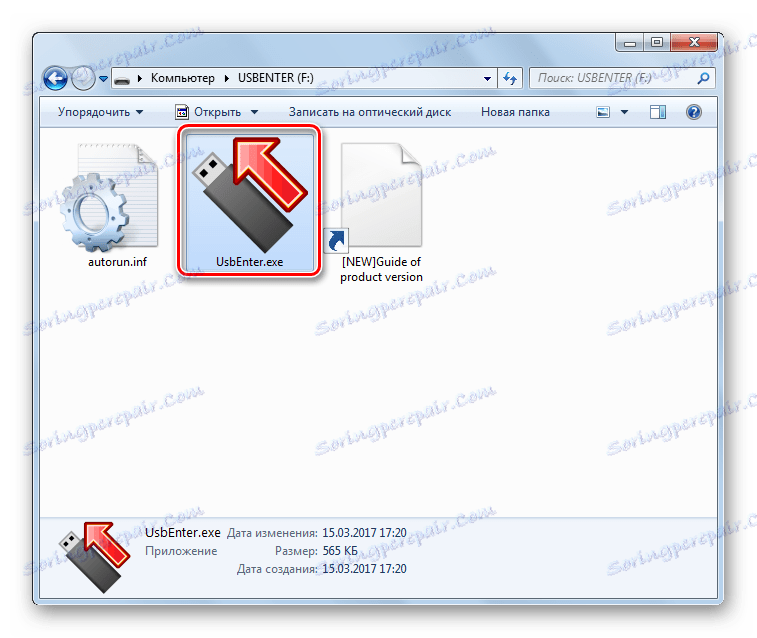
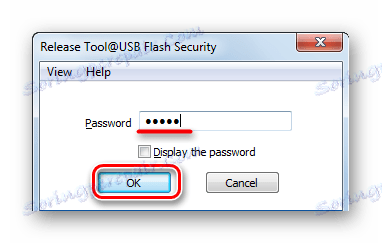
يمكنك الآن إعادة تعيين الملفات التي قمت بنقلها مسبقًا إلى الكمبيوتر إلى محرك أقراص USB. عند إعادة إدراجه ، سيكون مرة أخرى تحت كلمة المرور ، ولا يهم إذا كان هذا البرنامج مثبتًا على هذا الكمبيوتر أم لا.
اقرأ أيضا: ما يجب القيام به إذا كانت الملفات الموجودة على محرك أقراص فلاش غير مرئية
الطريقة الثالثة: TrueCrypt
البرنامج وظيفي للغاية ، وربما كان لديه معظم الوظائف بين جميع عينات البرامج المعروضة في مراجعتنا. إذا كنت تريد ، يمكنك كلمة المرور ليس فقط محرك أقراص فلاش ، ولكن القرص الصلب بأكمله. ولكن قبل تنفيذ أي إجراء ، قم بتنزيله على جهاز الكمبيوتر الخاص بك.
استخدام نفس البرنامج هو كما يلي:
- قم بتشغيل البرنامج ثم انقر فوق الزر "إنشاء وحدة تخزين" .
- حدد "تشفير قسم / قرص غير النظام" وانقر فوق "التالي" .
- في حالتنا ، سيكون كافيًا لإنشاء "حجم طبيعي" . انقر فوق "التالي" .
- حدد محرك أقراص فلاش الخاص بك وانقر فوق "التالي" .
- إذا حددت "إنشاء وحدة تخزين مشفرة وتنسيقها" ، فسيتم حذف جميع البيانات الموجودة على الوسائط ، ولكن سيتم إنشاء وحدة التخزين بشكل أسرع. وإذا حددت "تشفير القسم على الفور" ، فسيتم حفظ البيانات ، ولكن الإجراء سيستغرق وقتًا أطول. بعد اختيار الاختيار ، انقر فوق "التالي" .
- في "إعدادات التشفير" من الأفضل ترك كل شيء بشكل افتراضي وفقط فوق "التالي" . افعلها.
- تأكد من صحة حجم الوسائط المحدد ، وانقر فوق "التالي" .
- أدخل وتأكد من كلمة المرور التي اخترعتها. انقر فوق "التالي" . نوصي أيضًا بتحديد ملف مفتاح يمكنه المساعدة في استعادة البيانات إذا نسيت كلمة المرور.
- حدد نظام الملفات المفضل وانقر على "مكان" .
- قم بتأكيد الإجراء بالنقر فوق الزر "نعم" في النافذة التالية.
- عند اكتمال الإجراء ، انقر فوق " إنهاء" .
- سيبدو محرك الأقراص المحمول الخاص بك كما هو موضح أدناه. هذا يعني أيضا أن الإجراء كان ناجحا.
- لا تحتاج إلى لمسها. الاستثناء هو عندما لم يعد التشفير مطلوبًا. للوصول إلى وحدة التخزين التي تم إنشاؤها ، انقر فوق "Automounting" في إطار البرنامج الرئيسي.
- أدخل كلمة المرور وانقر فوق موافق .
- في قائمة محركات الأقراص الثابتة ، يمكنك الآن العثور على قرص جديد سيكون متاحًا في حالة إدخال محرك أقراص USB محمول وتشغيل نفس التثبيت التلقائي. في نهاية إجراء الاستخدام ، انقر فوق الزر إلغاء تحميل ويمكنك إزالة الوسائط.
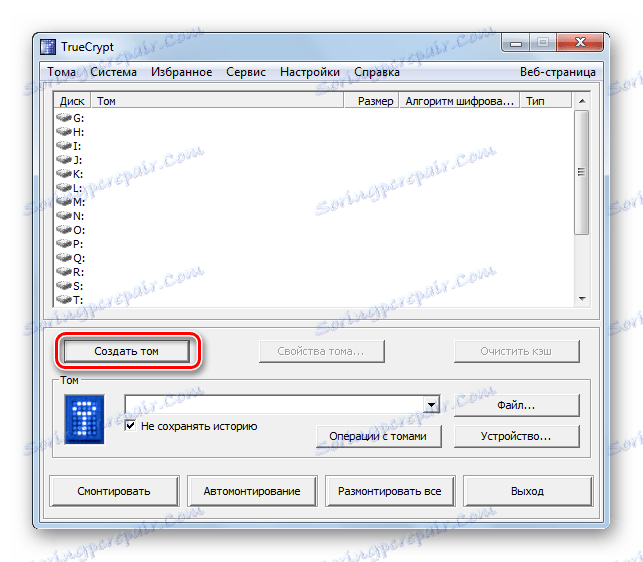
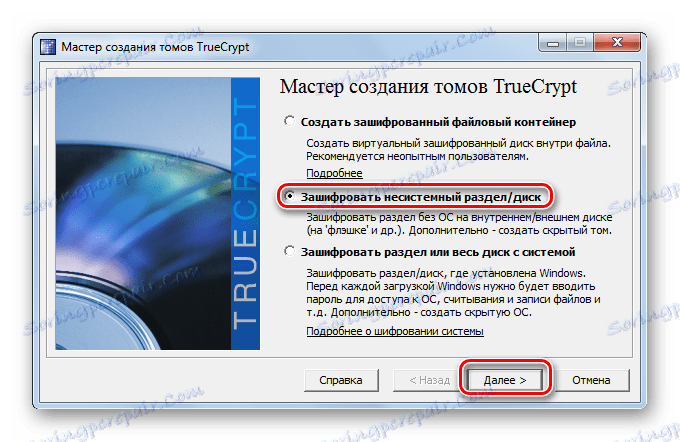
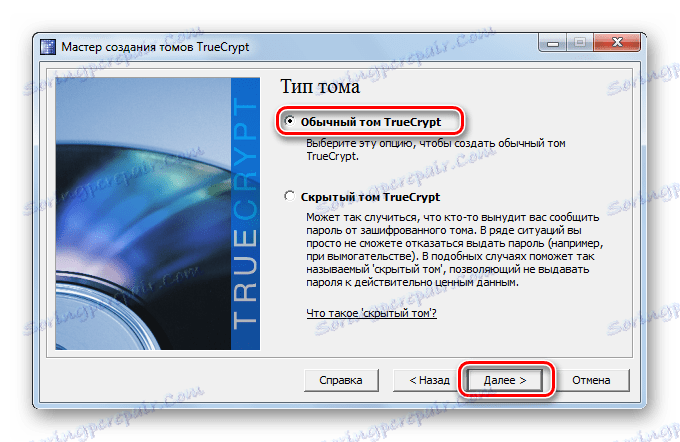
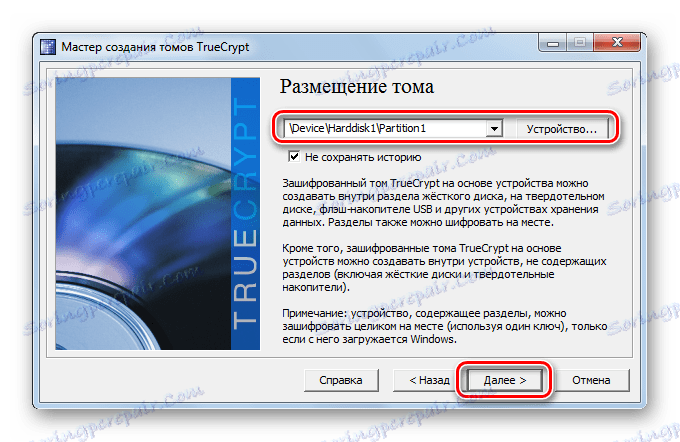
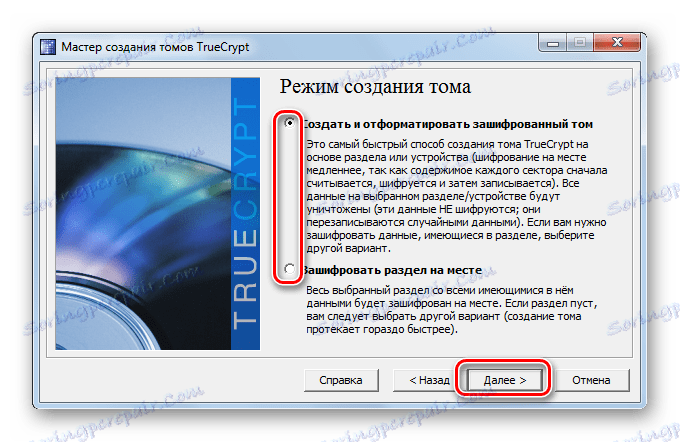

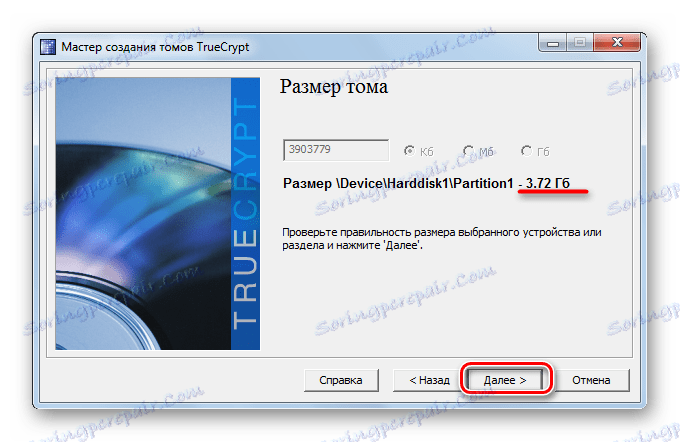
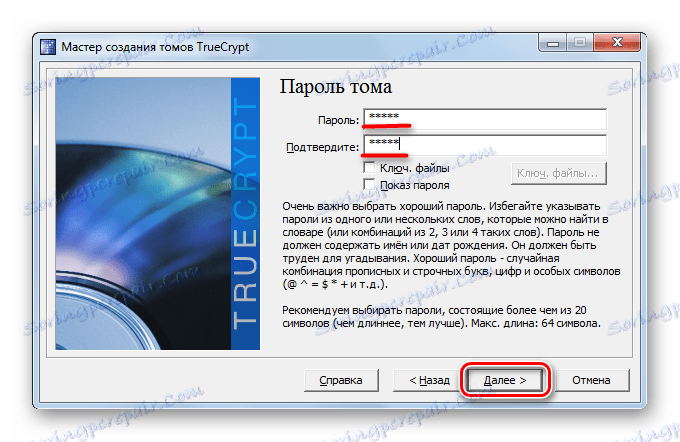
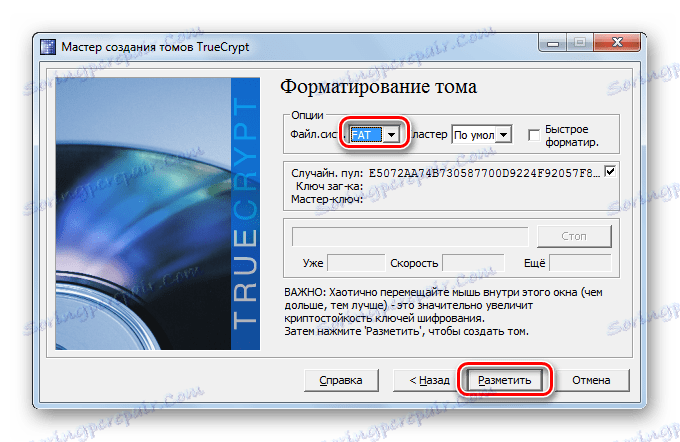

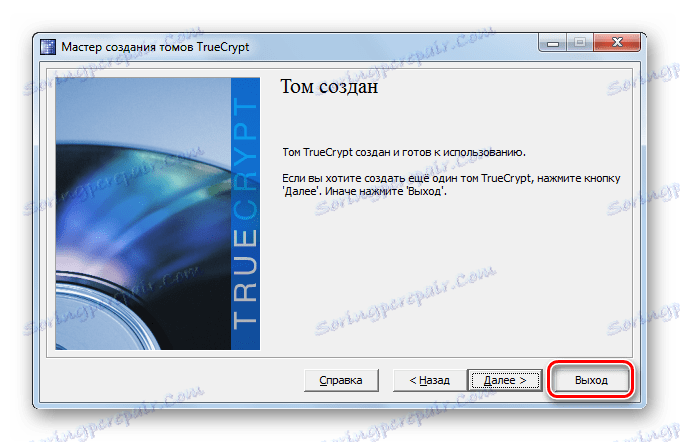

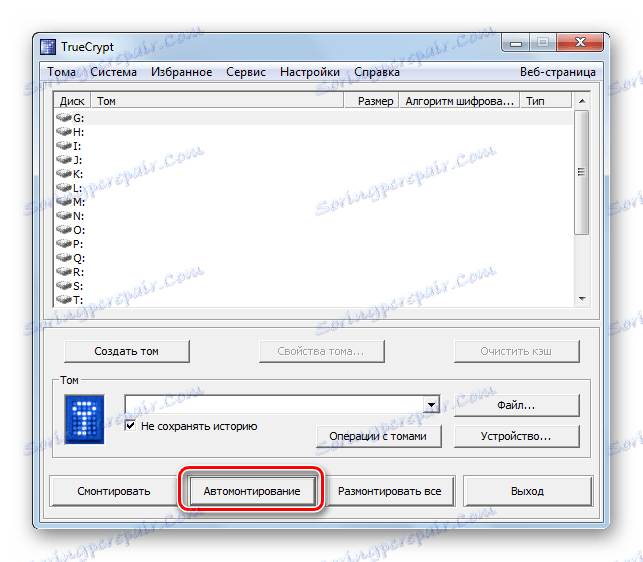
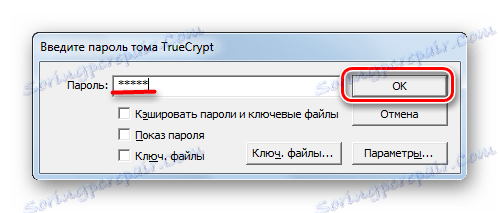
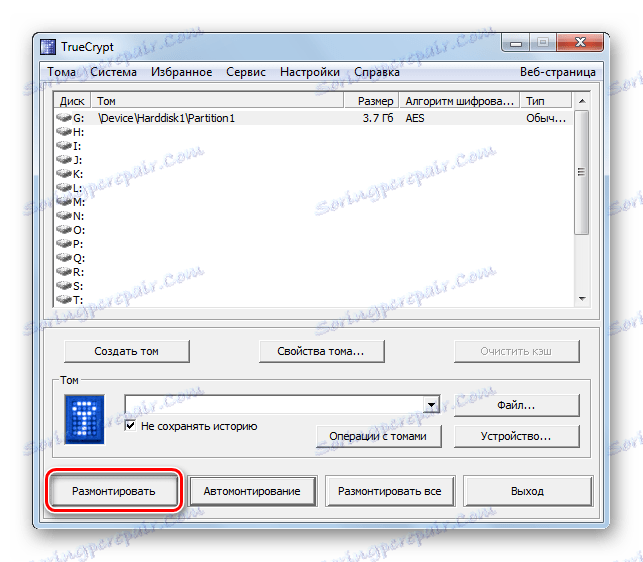
قد تبدو هذه الطريقة معقدة ، لكن الخبراء يقولون بثقة أنه لا يوجد ما هو أكثر موثوقية من ذلك.
اقرأ أيضا: كيفية حفظ الملفات في حالة عدم فتح محرك أقراص USB المحمول وطلب التنسيق
الطريقة الرابعة: Bitlocker
باستخدام Bitlocker القياسي ، يمكنك القيام بذلك دون برامج من الشركات المصنعة لجهة خارجية. تتوفر هذه الأداة في Windows Vista و Windows 7 (في إصدارات Ultimate و Enterprise) و Windows Server 2008 R2 و Windows 8 و 8.1 و Windows 10.
لاستخدام Bitlocker ، قم بما يلي:
- انقر بزر الماوس الأيمن فوق رمز محرك أقراص USB المحمول وحدد "Enable Bitlocker" في القائمة المنسدلة.
- ضع علامة في المربع وأدخل كلمة المرور مرتين. انقر فوق "التالي" .
- الآن يتم عرض حفظ إلى ملف على جهاز الكمبيوتر الخاص بك أو طباعة مفتاح الاسترداد. ستكون هناك حاجة إذا قررت تغيير كلمة المرور. بعد أن قررت مع اختيار (حدد المربع المجاور للبند المطلوب) ، انقر فوق "التالي" .
- انقر فوق "ابدأ التشفير" وانتظر حتى تنتهي العملية.
- الآن ، عند إدخال محرك أقراص USB المحمول ، ستظهر نافذة تحتوي على حقل إدخال كلمة المرور ، كما هو موضح في الصورة أدناه.

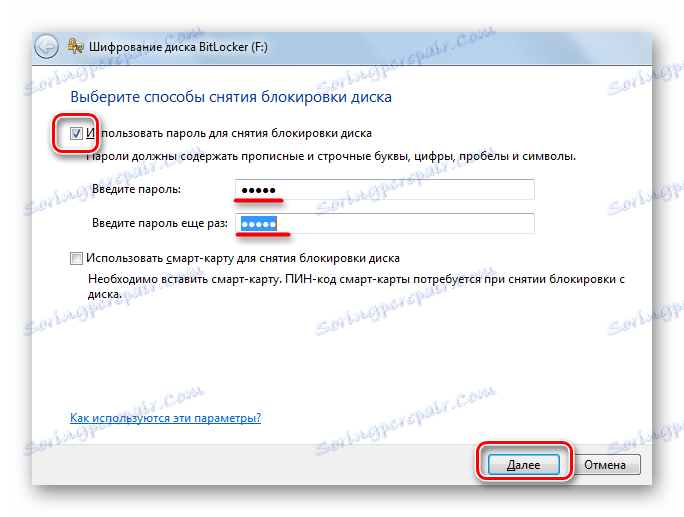
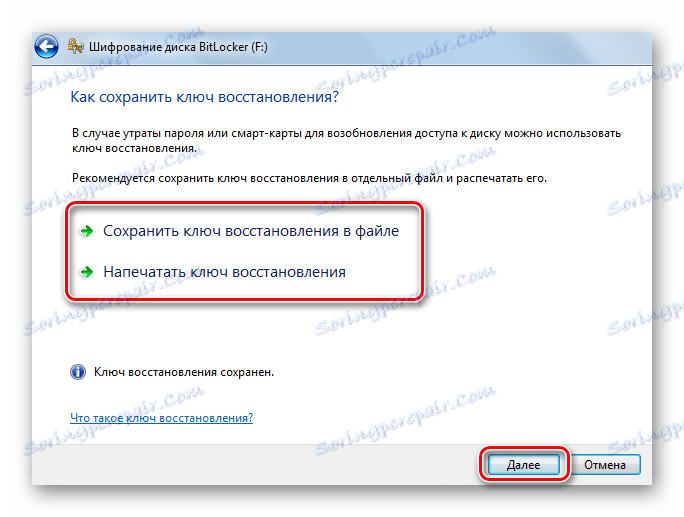
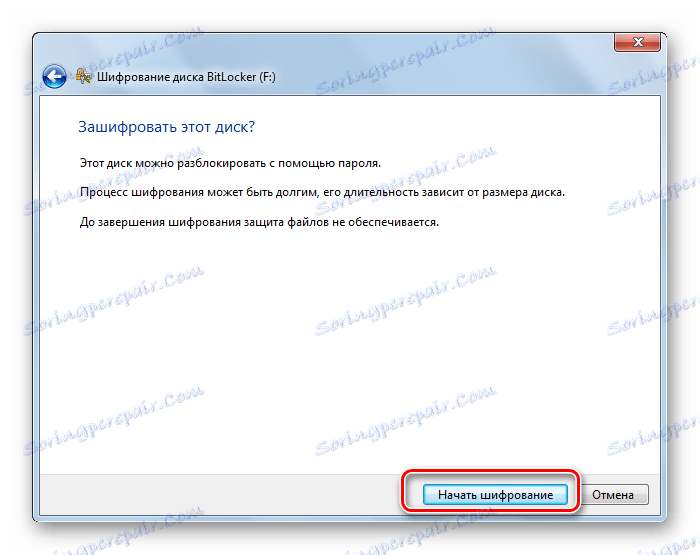
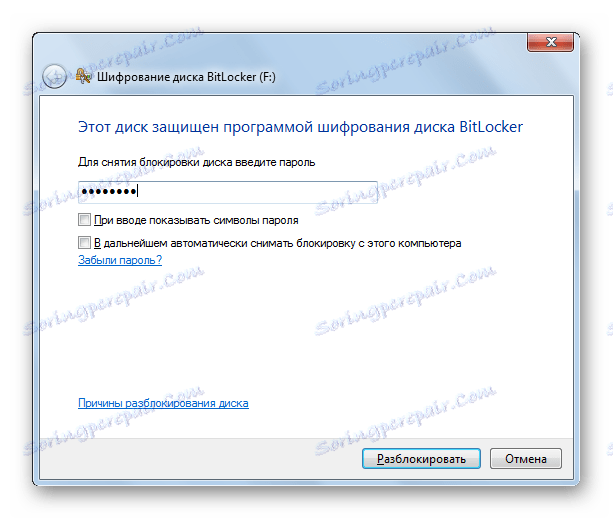
ماذا تفعل إذا نسيت كلمة المرور من محرك أقراص USB المحمول
- إذا تم تشفيرها من خلال Rohos Mini Drive ، فسيساعدك ملف إعادة تعيين كلمة المرور.
- إذا كان من خلال USB فلاش الأمن - أن تسترشد التلميح.
- TrueCrypt - استخدم ملف المفتاح.
- في حالة Bitlocker ، يمكنك استخدام مفتاح الاسترداد الذي طبعته أو حفظته في ملف نصي.
لسوء الحظ ، إذا لم يكن لديك كلمة مرور أو مفتاح ، فلا يمكنك استرداد البيانات من محرك أقراص محمول مشفر. خلاف ذلك ، ما هو استخدام هذه البرامج بشكل عام؟ الشيء الوحيد الذي يبقى في هذه الحالة هو تهيئة محرك أقراص فلاش USB للاستخدام في وقت لاحق. تعليماتنا ستساعدك في هذا.
الدرس: كيفية تنفيذ تنسيق محرك أقراص فلاش منخفض المستوى
تتضمن كل طريقة من هذه الطرق أساليب مختلفة لإعداد كلمة مرور ، ولكن على أي حال ، لا يمكن للأفراد غير المرغوب فيهم عرض محتويات محرك الأقراص المحمول. الشيء الرئيسي - لا تنس كلمة المرور! إذا كان لديك أي أسئلة ، فلا تتردد في طرحها في التعليقات أدناه. سنحاول تقديم المساعدة.